ترقية Apache Tomcat باستخدام برنامج التثبيت الشامل (Windows)
يعد Apache Tomcat أحد المكونات اللازمة المطلوبة لتشغيل وحدة التحكم على شبكة الإنترنت ESET PROTECT. استخدم هذه الطريقة لترقية Apache Tomcat باستخدام أحدث برنامج تثبيت شامل لـ ESET PROTECT On-Prem 11.0. هذا هو خيار الترقية الموصى به في حال تم إجراء تثبيت Apache Tomcat الحالي عبر برنامج التثبيت الشامل. وبدلاً من ذلك، يمكنك استخدام ترقية Apache Tomcat يدوياً.
قبل الترقية
قم بنسخ الملفات التالية احتياطياً:
C:\Program Files\Apache Software Foundation\[ Tomcatمجلد ]\.keystore
C:\Program Files\Apache Software Foundation\[ Tomcatمجلد ]\conf\server.xml
C:\Program Files\Apache Software Foundation\[ Tomcatمجلد ]\webapps\era\WEB-INF\classes\sk\eset\era\g2webconsole\server\modules\config\EraWebServerConfig.properties
إذا كنت تستخدم مخزن شهادات SSL مخصص في مجلد Tomcat، فقم بنسخ هذه الشهادة احتياطياً أيضاً.
قيود ترقية Apache Tomcat ووحدة التحكم على شبكة الإنترنت
|
إجراءات الترقية
- قم بتنزيل برنامج تثبيت ESET PROTECT الشامل من موقع ويب ESET وقم بفك ضغط الملف الذي تم تنزيله.
- إذا كنت ترغب في تثبيت أحدث إصدار من Apache Tomcat وكان برنامج التثبيت الشامل يحتوي على إصدار أقدم من Apache Tomcat (هذه الخطوة اختيارية - تخطي إلى الخطوة 4 إذا لم تكن بحاجة إلى أحدث إصدار من Apache Tomcat):
- افتح المجلد x64 وانتقل إلى المجلد installers.
- احذف الملف apache-tomcat-9.0.x-windows-x64.zip الموجود في المجلد installers.
- قم بتنزيل Apache Tomcat 9 الحزمة 64-bit Windows zip.
- انقل حزمة zip التي تم تنزيلها إلى المجلد installers.
- لبدء تشغيل برنامج التثبيت الشامل، انقر مرتين فوق الملف Setup.exe وانقر فوق التالي التالي في شاشة الترحيب.
- حدد ترقية جميع المكونات وانقر فوق التالي.
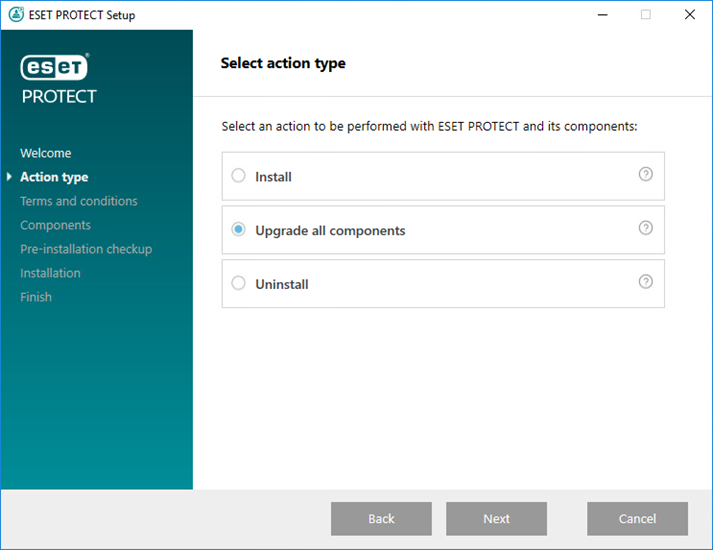
- بعد قبول EULA، انقر فوق التالي.
- يكتشف برنامج التثبيت الشامل تلقائياً ما إذا كانت الترقية متوفرة: هناك خانات اختيار بجانب مكونات ESET PROTECT القابلة للترقية. انقر فوق التالي.
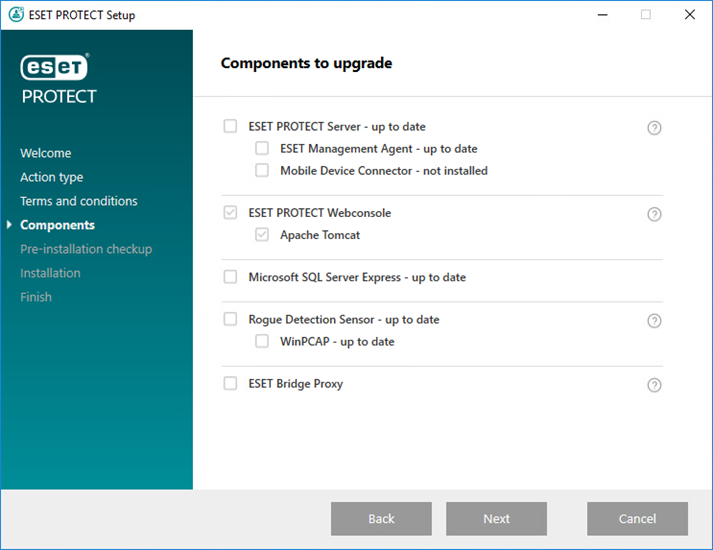
- حدد تثبيت Java على جهاز الكمبيوتر. Apache Tomcat تتطلب 64-bit Java/OpenJDK. إذا كان لديك العديد من إصدارات Java مثبتة على النظام لديك، فنوصيك بإزالة تثبيت الإصدارات الأقدم من Java والاحتفاظ فقط بالإصدار الأحدث من Java المدعوم.
اعتباراً من يناير 2019، تتطلب التحديثات العامة للأعمال أو التجارة أو الإنتاج من Oracle JAVA SE 8 ترخيصاً تجارياً. إذا لم تقم بشراء اشتراك JAVA SE ، فيمكنك الانتقال إلى بديل بلا تكلفة. راجع الإصدارات المدعومة من JDK. |
- انقر فوق ترقية لإكمال الترقية، ثم انقر فوق إنهاء.
- إذا قمت بتثبيت وحدة التحكم على شبكة الإنترنت على جهاز كمبيوتر مختلف بدلاً من خادم ESET PROTECT:
- أوقف خدمة Apache Tomcat: انتقل إلى بدء > الخدمات > وانقر بزر الماوس الأيمن فوق خدمة Apache Tomcat وحدد إيقاف.
- قم باستعادة ملف EraWebServerConfig.properties (من الخطوة 1) إلى موقعه الأصلي.
- ابدأ تشغيل خدمة Apache Tomcat: انتقل إلى بدء > الخدمات > وانقر بزر الماوس الأيمن فوق خدمة Apache Tomcat وحدد بدء.
- اتصل بوحدة التحكم على شبكة الإنترنت ESET PROTECT وتأكد من تحميل وحدة التحكم على شبكة الإنترنت بشكل صحيح.
استكشاف الأخطاء وإصلاحها
في حالة فشل ترقية Apache Tomcat، قم بإلغاء تثبيته Apache Tomcat ثم تثبيته مرة أخرى وتطبيق التكوين من الخطوة 1.